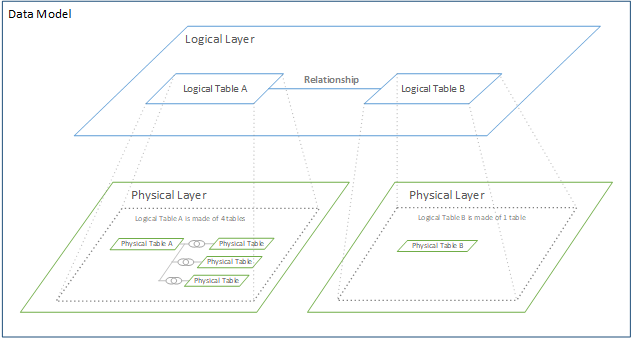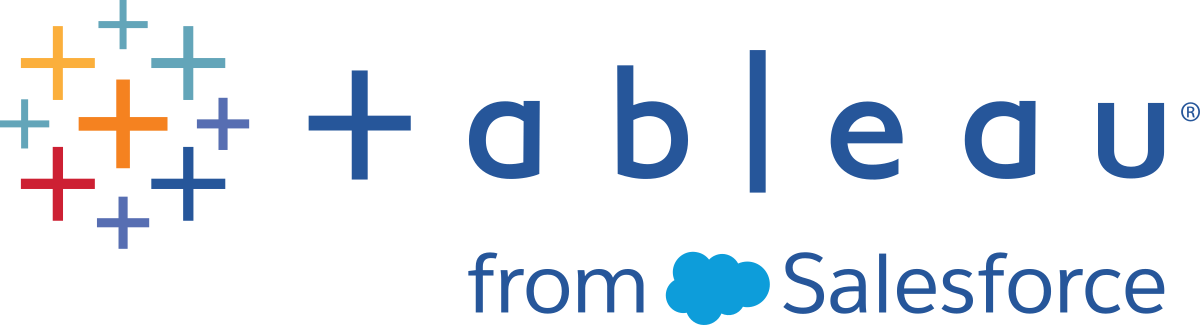關係與聯結的不同之處
關係是合併多個表中的資料以進行分析的動態彈性方式。您不會為關係定義聯結類型,因此,建立關係時無法在這裡看見文氏圖表。
您可以將關係視為兩個表之間的合約。當您使用這些表中的欄位建立視覺效果時,Tableau 會使用這項合約從表中擷取資料,以便建立具有適當聯結的查詢。
- 沒有前置聯結類型。只需要選取相符欄位即可定義關係(沒有聯結類型)。Tableau 首先會嘗試根據現有鍵約束和相符的欄位名稱來建立關係。然後,您可以檢查以確保這些都是要使用的欄位,或是新增更多欄位對,以便更清楚地定義應如何建立表格的關聯。
- 自動化與內容感知。關係會使連結受制於分析的時間和環境。Tableau 會根據視覺效果中所使用的欄位,自動選取聯結類型。在分析過程中,Tableau 會聰明地調整聯結類型,並保留資料中的本機詳細層級。您可以按視覺效果中的欄位具備的詳細層級來檢視彙總資料,而無須考量基礎聯結。您無須使用 LOD 運算式(如 FIXED)來刪除相關資料表中的重複資料。
- 彈性。關係可以是多對多的,且支援完整外部聯結。在使用關係合併資料表時,就如同為每個視覺效果建立自訂的彈性資料來源一樣,全都位於工作簿的單一資料來源中。由於 Tableau 僅會依據視覺效果中的欄位與篩選條件來查詢所需的表,所以您可以建立可用於各種分析流程的資料來源。
有關詳細資訊,請參閱與您的資料建立關聯(連結在新視窗開啟)與善加運用關係(連結在新視窗開啟)。
聯結仍然可以用來作為合併資料的選項。按兩下邏輯資料表以移至聯結畫布。有關詳情,請參閱聯結到哪裡去了?
觀看影片:有關在 Tableau 中使用關係的介紹,請觀看這段 5 分鐘的影片。
附註:此影片中顯示的編輯關係介面與當前版本略有不同,但功能相同。
另請參閱「動作分析」(連結在新視窗開啟)中有關關係的影片播客,例如 Tableau 為何發明關係?(連結在新視窗開啟)按一下內容庫(連結在新視窗開啟)中的「影片播客」以查看更多資訊。
有關關係查詢如何工作的相關資訊,請參閱以下 Tableau 部落格文章:
關係和聯結的特徵
關係是合併多個表中的資料以進行分析的動態彈性方式。在合併資料時,建議您以關係作為優先採用的方法,因為它可備妥資料,並且讓分析更加簡單而直覺化。在絕對必要時,才使用聯結(連結在新視窗開啟)。
以下是使用關聯來聯集表格的幾項優點:
- 可讓您的資料來源更容易定義、變更和重複使用。
- 這樣一來,在正確詳細層級 (LOD) 分析多個表中的資料時會更輕鬆。
- 不需要使用 LOD 運算式或 LOD 計算來進行不同詳細層級的分析。
- 僅從具有目前視覺效果中使用之欄位的表查詢資料即可。
關係
- 在邏輯資料表之間顯示為彈性關聯線
- 您必須選擇兩個邏輯資料表之間的相符欄位
- 不需要選擇聯結類型
- 可能會在資料來源中提供來自相關表的所有列和欄資料
- 在資料來源與分析期間維護每個表的詳細層級
- 在多個詳細層級建立獨立網域。表不會合併在資料來源中。
- 在分析期間,根據正在使用的欄位自動建立適當的聯結。
- 請勿重複顯示彙總值(當「效能選項」設定為「多對多」時)
- 保留不相符的度量值(當「效能選項」設定為「部分記錄相符」時)
聯結
聯結是一種更靜態的資料組合方式。分析之前必須在實體資料表之間定義聯結,而且一旦變更就會影響使用該資料來源的所有工作表。聯結表一律會合併到單一表中。因此,有時聯結的資料會缺少不相符的值或是顯示重複的彙總值。
- 在實體資料表之間以文氏圖表圖示顯示
- 您必須選擇聯結類型和聯結子句
- 聯結的實體資料表會合併至具有固定資料組合的單一邏輯
- 可能移除不相符的度量值
- 當欄位處於不同的詳細層級時,則可能會造成重複的彙總值
- 支援需要單一資料表的情境,例如擷取篩選條件和彙總
使用關係的需求
- 建立表關聯時,定義關係的欄位必須具有相同的資料類型。變更「資料來源」頁面中的資料類型,並不會變更此需求。Tableau 仍將使用基礎資料庫中的資料類型進行查詢。
- 您無法根據地理欄位來定義關係。
- 資料模型中不支援循環關係。
- 您無法定義發行資料來源之間的關係。
導致使用相關表的效益受限的因素
- 表中的混雜資料(亦即,表在建立之初未考量模型結構的妥善性,且混雜了多個表中的度量和維度)可能致使多資料表分析更為複雜。
- 使用資料來源篩選條件時,Tableau 在資料中執行聯結挑選的能力將會受限。「聯結挑選」一詞是指 Tableau 藉由移除不必要的聯結來簡化查詢的機制。
- 表中包含許多在各關係間不相符的值。
- 將多重要素資料表與多個維度資料表相互關聯(嘗試使用共用或一致的維度建模)。可在版本 2024.2 及之後版本中使用多重要素關係處理這些情況。有關詳細資訊,請參閱使用關係進行多事實分析(連結在新視窗開啟)和關於多事實關係資料模型(連結在新視窗開啟)。
聯結到哪裡去了?
您仍然可以在資料來源的實體層中指定表之間的聯結。按兩下邏輯資料表以轉到實體層的「聯結/聯集」畫布並新增聯結或聯集。
每個上層邏輯資料表都含有至少一個實體資料表。開啟邏輯資料表可在其實體資料表之間檢視、編輯或建立聯結。用滑鼠右鍵按一下邏輯資料表,然後按一下「開啟」。或者,按兩下表即可加以開啟。
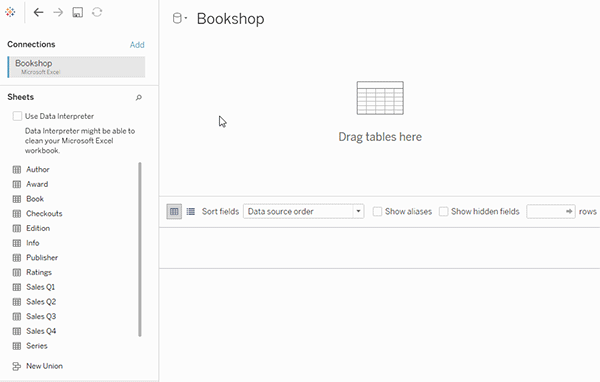
建立資料來源時,它會有兩個層。上層是資料來源的邏輯層。您會運用關係將邏輯層的表之間的資料合併起來。
下一層是資料來源的實體層。您會運用聯結將實體層的表之間的資料合併起來。有關詳情,請參閱資料模型中的邏輯資料表和實體資料表(連結在新視窗開啟)。